网站首页 综合 > 正文
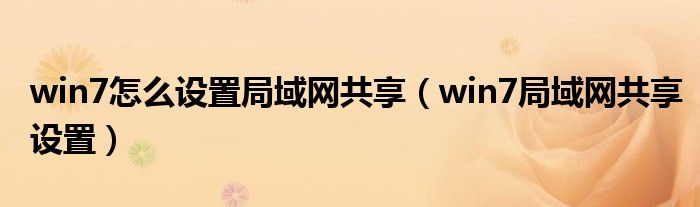
大家好,小豆豆来为大家解答以上的问题。win7怎么设置局域网共享,win7局域网共享设置这个很多人还不知道,现在让我们一起来看看吧!
1、Win7设置局域网共享1.把win7的guest用户开启。
2、打开win7的控制面板=》用户账号与安全=》用户账户=》管理其他用户=》点击guest用户,进行开启。
3、2.解决登录是要求输入用户名及密码的问题?点开“控制面板”,点击网络和internet下的“选择家庭组合共享选项”栏,继续点击“更改高级共享设置“。
4、右边有一个往下拉的竖栏一直往下拉。
5、找到”密码保护的共享“。
6、然后点击”关闭密码保护共享“3文件夹如何进行共享打开你要共享的文件夹,共享的方式有两种方式。
7、(直接点右键共享然后选中特定的用户和在属性那共享。
8、在选择要与其共享的用户添加guest用户,设置guest用户的权限。
9、然后点击“共享”按钮。
10、Win7局域网共享要的帐户是这个电脑的登陆用户名。
11、密码是该用户的登陆密码。
12、如果没有就不有输入!一,打开控制面板-》找到“WINDOWS防火墙”(双击进入)-》单击“列外”选项卡-》将文件和打印机共享前的钩钩打上-》确认退出。
13、二,打开控制面板-》找到“用户账户”(双击进入)-》单击“GUEST账户”-》启用GUEST-》关闭退出。
14、三,打开控制面板-》找到“管理工具”(双击进入)-》双击“本地安全策略”进入-》在左侧单击“本地策略”前的“+”-》1,单击左侧“用户权利指派”。
15、在右侧编辑区域找到“拒绝本地登陆”双击进入编辑状态,删除其中的GUEST,确认退出。
16、找到“拒绝从网络访问这台计算机”双击进入编辑状态,删除其中的GUEST账户,确认退出。
17、-》2,单击左侧“安全选项”,在右侧编辑区找到“网络访问:本地账户的共享和安全模式”双击进入编辑为“仅来宾-本地用户以来宾方式认证”。
18、再次访问局域网共享文件就不需要密码了!Win7局域网文件共享设置方法。
本文到此分享完毕,希望对大家有所帮助。
版权说明: 本文版权归原作者所有,转载文章仅为传播更多信息之目的,如作者信息标记有误,请第一时间联系我们修改或删除,多谢。
猜你喜欢:
- 2022-07-14 哦字怎么组词(哦字组词小总结)
- 2022-12-28 归途如虹最感人片段(归途如虹)
- 2022-10-05 铂涛会员等级优惠待遇(铂涛会)
- 2022-12-08 一盆眼泪是哪年的歌(一盆眼泪)
- 2022-11-03 你要相信,相信我们会在一起(我们会在一起)
- 2022-07-13 觇怎么读(汉字觇怎么读)
- 2022-10-28 祝福母亲的诗句(祝福母亲)
- 2023-01-04 央视教师节晚会最美的你(央视教师节晚会)
最新文章:
- 2023-03-08 安逗黑仔快乐大本营2016(安逗黑仔快乐大本营)
- 2023-03-08 儿童不解春何在只向游人多处行(游人不解春何在)
- 2023-03-08 lol欧服(欧服lol)
- 2023-03-08 爆丸小子动画版免费观看(爆丸小子动画版)
- 2023-03-08 深度美化主题包v6.5(深度美化主题包9 0)
- 2023-03-08 飘渺尊之旅全文(飘渺尊之旅)
- 2023-03-08 圆脸适合的短发型?(圆脸适合的短发型)
- 2023-03-08 暧昧是什么意思(暧)
- 热点推荐
- 热评文章
